Googleマップでは、高速道路・有料道路を通らない一般道ルートに変更することができます。
通常、ルート案内で高速道路や有料道路があると、そこを通るルート案内がされます。高速道路を使った方が目的地に早く着きますから。
- お金がもったいない
- あえて高速道路を使わなくてもいい距離
- 高速道路が渋滞している
- のんびり行きたい
こんなときもありますよね?そんなときは、Googleマップの高速道路・有料道路を使わないルート案内に変更しましょう!
今回は、Googleマップで、高速道路・有料道路を通らないルートに変更する方法を紹介します!
Googleマップで高速道路・有料道路を通らないルートに変更する
高速道路・有料道路のオプションを変更する
それではさっそく、Googleマップで高速道路・有料道路を通らない一般道優先ルートに変更していきましょう!
こちらは新宿→軽井沢を自動車で行く道路をGoogleマップでルート案内した結果です。高速道路を使うと2時間12分です。

当然、高速道路を使って行くルートになっていますね。これを高速道路・有料道路を使わない一般道優先に変更してみます。
ルート設定の右下にある「オプションを表示」をおします。
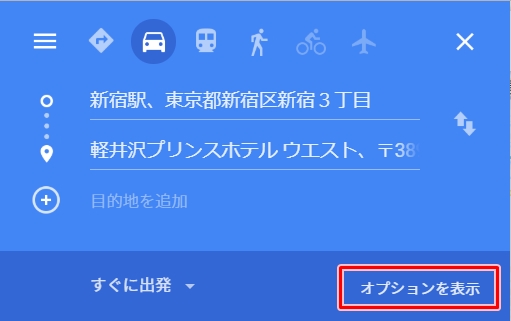
ルートのオプションが表示されます。「高速道路」「有料道路」の不使用にチェックを入れます。
.jpg)
一般道優先ルート案内に変更される
すると、ルート案内が変更され、一般道優先のルート案内に変更されました。
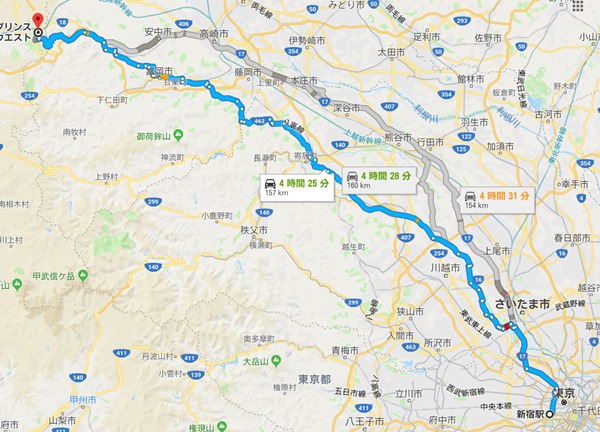
一般道路を使うと4時間25分となりました。高速道路を使った場合の2倍の時間がかかりますね。
このように、高速道路・有料道路を使う・使わないはGoogleマップのルートのオプションから簡単に切り替えることができます。
以上、Googleマップでは、高速道路・有料道路を通らないルートに変更する方法でした。

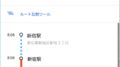
コメント